चौथा चरण: LIA/POS LFP को चालू और कॉन्फ़िगर करना
परिचय और व्यावसायिक प्रभाव
प्राइमरी प्रॉडक्ट फ़ीड अपलोड करके, स्थानीय प्रॉडक्ट इन्वेंट्री जोड़ी जा सकती है. प्राइमरी प्रॉडक्ट फ़ीड में, उन सामान की सूची होती है जिन्हें स्टोर में बेचा जा सकता है. साथ ही, इसमें एट्रिब्यूट की जानकारी भी दी जाती है. इस फ़ीड में अलग-अलग जानकारी हो सकती है. यह इस बात पर निर्भर करेगा कि सामान सिर्फ़ स्टोर में उपलब्ध है या स्टोर में और ऑनलाइन, दोनों जगह. इसके अलावा, आपको एक स्थानीय प्रॉडक्ट इन्वेंट्री के पूरक फ़ीड की भी ज़रूरत होगी. इससे पता चलता है कि आपके कितने प्रॉडक्ट बिक्री के लिए हैं, प्रॉडक्ट किस जगह पर है, और उसकी कीमत कितनी है.
स्थानीय प्रॉडक्ट इन्वेंट्री फ़ीड बनाने का आसान तरीका, किसी एक व्यापारी या कंपनी के लिए फ़ायदेमंद होता है. हालांकि, पीओएस का डेटा मुहैया कराने वाली कंपनी के तौर पर, इसे अच्छी तरह लागू नहीं किया जा सकता. कई दूसरे विकल्प हैं. जैसे, Content API प्रॉडक्ट के अनुरोध का इस्तेमाल, दिन में एक बार इन्वेंट्री को अपडेट करने के लिए किया जा सकता है.
Merchant Center, एलएफ़पी इन्वेंट्री डेटा फ़ीड की सेवा देने वाली कई तरह की कंपनियां भी उपलब्ध कराता है. जैसे, Google की ओर से पॉइंटी. इन कंपनियों के पास Google Merchant Center में पहले से ही इंटिग्रेशन सेट अप होते हैं. हालांकि, एक से ज़्यादा क्लाइंट वाले खाते (एमसीए) के तौर पर, एलएफ़पी डेटा मुहैया कराने वाली भरोसेमंद कंपनी बनना ज़रूरी है, क्योंकि इससे Merchant Center के POS API का इस्तेमाल चालू किया जा सकता है. ये खास एपीआई, जोड़े गए नए व्यापारियों या कंपनियों के लिए न सिर्फ़ पास के अनुरोध वाली इन्वेंट्री की जांच करते हैं, बल्कि दिए गए GTIN को Google के कैटलॉग से मैच करके, अपने-आप प्रॉडक्ट फ़ीड भी बनाते हैं.
लोकल फ़ीड पार्टनरशिप इंटिग्रेशन का मुख्य मकसद, LFP डेटा सेवा देने वाली उन कंपनियों के लिए है जो अपने व्यापारियों/कंपनियों की ओर से अपने लेन-देन का डेटा Google को सबमिट करना चाहती हैं या अपने ग्राहकों का डेटा Google को सबमिट करना चाहती हैं. इससे वे बेहतर तरीके से काम कर पाएंगे और उन्हें मैनेज कर पाएंगे.
इस सेक्शन में स्थानीय इन्वेंट्री विज्ञापनों की सुविधा चालू करने, स्थानीय इन्वेंट्री फ़ीड बनाने, और एलएफ़पी डेटा मुहैया कराने वाली कंपनी कॉन्फ़िगर करने के सबसे सही तरीके बताए गए हैं.
स्थानीय इन्वेंट्री बनाम प्रॉडक्ट डेटा
| प्रॉडक्ट डेटा | इन्वेंट्री डेटा |
|---|---|
| स्ट्राइक 30 दिन में खत्म हो जाएगी | यह ऑफ़र 14 दिनों में खत्म हो जाएगा |
| प्रॉडक्ट एट्रिब्यूट: ■ टाइटल ■ ब्यौरा ■ इमेज को शामिल करते हैं, |
स्टोर में प्रॉडक्ट: ■ यह प्रॉडक्ट किन स्टोर में बेचा जाता है ■ हर बिक्री स्टोर में कितनी यूनिट बेची जाती हैं ■ हर बिक्री स्टोर में कितनी यूनिट मिलती हैं ■ खरीदारी के लिए उपलब्धता |
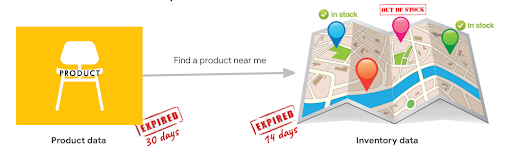
डेटा फ़ीड
| डेटा टाइप | सामान्य एलआईए फ़ीड का टाइप | LFP फ़ीड का प्रकार |
|---|---|---|
| Product | प्राइमरी फ़ीड | कभी नहीं |
| स्थानीय इन्वेंट्री | स्थानीय प्रॉडक्ट इन्वेंट्री | POS इन्वेंट्री POS की बिक्री POS स्टोर |
प्रॉडक्ट की जानकारी के लिए, खास जानकारी को ध्यान में रखकर प्राइमरी फ़ीड बनाया जाता है.प्राइमरी फ़ीड में, किसी व्यापारी या कंपनी के कारोबार की ओर से बेचे जाने वाले प्रॉडक्ट के बारे में सभी ज़रूरी डेटा उपलब्ध होता है.
जो कारोबारी, लोकल फ़ीड प्रोवाइडर पार्टनर की मदद के बिना इन्वेंट्री डेटा खुद भेजते हैं वे स्थानीय प्रॉडक्ट इन्वेंट्री फ़ीड (फ़ाइल की मदद से या एपीआई को कॉल करके) का इस्तेमाल कर सकते हैं. आम तौर पर, इसका इस्तेमाल ऐसे एक व्यापारी खाते के लिए किया जाता है जिसमें पीओएस डेटा प्रोवाइडर की सुविधा नहीं होती. इस तरीके का इस्तेमाल करते समय इन्वेंट्री की जांच करना हमेशा ज़रूरी होता है.
एलएफ़पी की सेवा देने वाली कंपनियों के लिए, इंटिग्रेट किए गए कई तरह के फ़ीड उपलब्ध हैं: POS इन्वेंट्री, POS Sales, और POS Store मैनेजमेंट.
Google को या तो POS इन्वेंट्री की ज़रूरत है या POS बिक्री की. पीओएस इन्वेंट्री की मदद से, GTIN की मदद से इन्वेंट्री डेटा (कीमत और संख्या) और प्रॉडक्ट डेटा भेजा जा सकता है. यह डेटा, Google के कैटलॉग ऑफ़र से मेल खाता है. इसके बजाय, अगर POS बिक्री को चुना जाता है, तो Google बैकएंड में एक लर्निंग मॉडल चलाने की कोशिश करता है. इससे किसी खास ऑफ़र के लिए, कीमत और संख्या तय करने की संभावना सबसे ज़्यादा होती है. साथ ही, ऑफ़र के GTIN का मिलान Google के कैटलॉग से किया जाता है.
पीओएस स्टोर की ज़रूरत सिर्फ़ तब होती है, जब कोई पार्टनर, Google Business Profile खाते को उससे जुड़े Merchant Center खाते से लिंक नहीं कर सकता. यह विकल्प pos.insert को कॉल करके, स्टोर का पता देने पर आधारित है. यह तरीका, "matched" या "मेल नहीं खाने वाला" की
matchingStatusवैल्यू दिखाता है. अगर ऐसा नहीं हो पाता है, तो एपीआई वैल्यू के साथmatchingStatusHintदिखाता है:- "linked-store-not-found": मैच करने के लिए, Google Business Profile वाला कोई भी स्टोर उपलब्ध नहीं है. Merchant Center खाते को Google Business Profile खाते से जोड़ें. आप चाहें, तो Google Business Profile वाले नए स्टोर को उससे जुड़े पीओएस स्टोर से भी जोड़ा जा सकता है.
- "store-match-not-found": दिए गए पीओएस स्टोर को, Google Business Profile से कनेक्ट किए गए किसी भी स्टोर से मैच नहीं किया जा सकता. Merchant Center खाते को सही तरीके से जोड़ा गया है और Google Business Profile पर स्टोर उपलब्ध हैं. हालांकि, पीओएस स्टोर का पता, Google Business Profile वाले स्टोर के पतों से मेल नहीं खाता. पीओएस स्टोर का पता या Google Business Profile वाले स्टोर का पता अपडेट करें, ताकि यह मैच हो सके.
इसका इस्तेमाल मुख्य रूप से, एक से ज़्यादा क्लाइंट वाले खातों (एमसीए) के लिए किया जाता है. ये लोग, भरोसेमंद पार्टनर बनना चाहते हैं, ताकि जोड़े गए हर नए ग्राहक की इन्वेंट्री की जांच न करनी पड़े.
POS Inventory API: दिए गए व्यापारी/कंपनी के लिए इन्वेंट्री सबमिट करें.
POS Sales API: दिए गए व्यापारी/कंपनी के लिए बिक्री इवेंट सबमिट करें (pos.inventory के ज़रिए नियमित तौर पर इन्वेंट्री अपडेट देने के बजाय)
POS Store के एपीआई (सिर्फ़ Google Business Profile के स्टोर कोड का पता न होने या उपलब्ध न होने पर ही इस्तेमाल किया जा सकता है)
- POS स्टोर डालें: इससे, दिए गए व्यापारी/कंपनी के लिए स्टोर बनाया जाता है.
- POS स्टोर की जानकारी पाएं: यह विकल्प, दिए गए स्टोर की जानकारी को फिर से हासिल करता है.
- POS स्टोर को मिटाने के लिए: चुने गए व्यापारी/कंपनी/कारोबारी के स्टोर को मिटा दिया जाता है.
- POS स्टोर की सूची: इसमें टारगेट किए गए व्यापारी/कंपनी/कारोबारी के स्टोर की सूची होती है.
वैल्यू मैपिंग
सबमिट किए गए इन्वेंट्री या बिक्री डेटा को 'स्टोर कोड' फ़ील्ड का इस्तेमाल करके, किसी खास व्यापारी/कंपनी के स्टोर के साथ मैप किया जाता है. 'स्टोर का कोड', व्यापारी/कंपनी/कारोबारी के Business Profile वाले स्टोर का 'स्टोर का कोड' या 'स्टोर का कोड' वैल्यू होनी चाहिए. यह वैल्यू, पीओएस स्टोर के फ़ीड में दी गई होती है. इसलिए, पीओएस स्टोर फ़ीड के इस्तेमाल की ज़रूरत सिर्फ़ तब होती है, जब व्यापारी/कंपनी/कारोबारी की Business Profile के स्टोर कोड भरोसेमंद तरीके से न दिए गए हों. POS स्टोर फ़ीड की मदद से, स्टोर के पते दिए जाते हैं. इनका इस्तेमाल, व्यापारियों/कंपनियों/कारोबारियों की Business Profile वाले स्टोर के साथ अपने-आप मैप करने के लिए किया जाएगा. इस फ़ीड का इस्तेमाल, Business Profile में मौजूद स्टोर कोड के सीधे इस्तेमाल के मुकाबले कम भरोसेमंद है. इसकी वजह यह है कि स्टोर के दिए गए पते हमेशा सही तरीके से मैच नहीं हो सकते.
नीचे दिए गए डायग्राम में, अलग-अलग तरह के एलएफ़पी और प्रॉडक्ट फ़ीड टाइप के बीच संबंध दिखाया गया है:
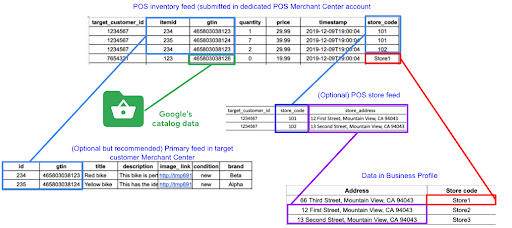
मुफ़्त में दिखाई जाने वाली स्थानीय प्रॉडक्ट लिस्टिंग की सुविधा चालू करें
मुफ़्त में दिखाई जाने वाली स्थानीय प्रॉडक्ट लिस्टिंग की सुविधा को चालू करने के दो तरीके हैं: यूज़र इंटरफ़ेस (यूआई) का इस्तेमाल करके या liasettings.update का इस्तेमाल करके Content API के ज़रिए
अपने स्टोर में इन्वेंट्री की स्थानीय प्रॉडक्ट लिस्टिंग दिखाना शुरू करने के लिए, मुफ़्त में दिखाई जाने वाली स्थानीय प्रॉडक्ट लिस्टिंग की सुविधा चालू करने के लिए यह तरीका अपनाएं.
व्यापारी/कंपनी/कारोबारी के लिए, Merchant Center में लॉगिन करें
स्क्रीन की बाईं ओर मौजूद मेन्यू पर जाएं. 'बढ़ोतरी' → 'प्रोग्राम मैनेज करें' चुनें
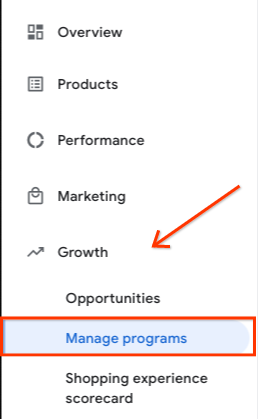
मुफ़्त में दिखाई जाने वाली स्थानीय प्रॉडक्ट लिस्टिंग टाइल में, 'शुरू करें' पर क्लिक करें.
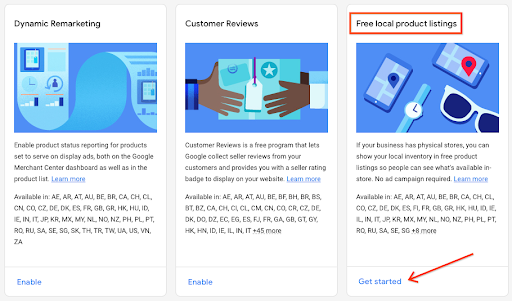
वह देश चुनें जहां प्रॉडक्ट बेचना है (डिफ़ॉल्ट रूप से, अमेरिका में उपलब्ध). इसके बाद, 'जारी रखें' चुनें.
इसके बाद, आपसे Business Profile अटैच करने के लिए कहा जाएगा. अगर आपने तीसरा चरण: Google Business Profiles खाता और लिंक करना पूरा कर लिया है, तो इन दोनों आइटम पर हरे रंग का सही का निशान दिखता है. या फिर, GBP लिंक करने की प्रक्रिया को पूरा करें, फिर Business Profile को फिर से अटैच करें.
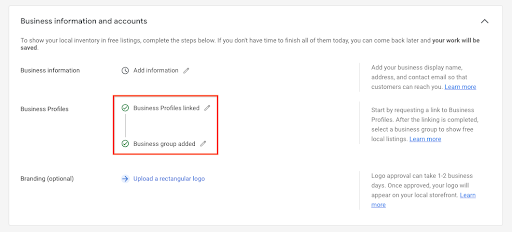
आयताकार लोगो अपलोड करें (ज़रूरी नहीं)
इस प्रोसेस के दौरान, अपने प्रॉडक्ट फ़ीड को चुनिंदा देशों के लिए कॉन्फ़िगर करना शुरू करें.
दोनों में से कोई एक पाथ चुनें:
फ़ाइल से एक सामान्य स्थानीय प्रॉडक्ट इन्वेंट्री फ़ीड बनाएं
'सीधे तौर पर प्रॉडक्ट अपलोड करना' चुनें
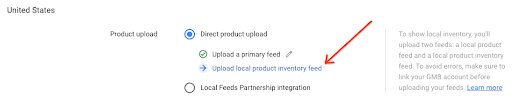
'स्थानीय प्रॉडक्ट इन्वेंट्री फ़ीड अपलोड करें' चुनें. इसके बाद, पूरक फ़ीड में 'प्रॉडक्ट इन्वेंट्री फ़ीड जोड़ें' को चुनें.
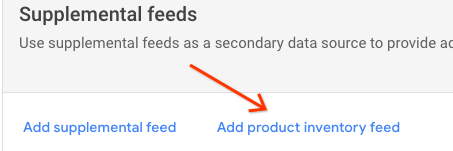
'टाइप' में, "स्थानीय प्रॉडक्ट इन्वेंट्री" चुनें; भाषा में जाकर, अपनी चुनी गई भाषा चुनें. फ़ीड के लेबल में जाकर, अपना चुना हुआ देश चुनें. इसके बाद, "जारी रखें" चुनें.
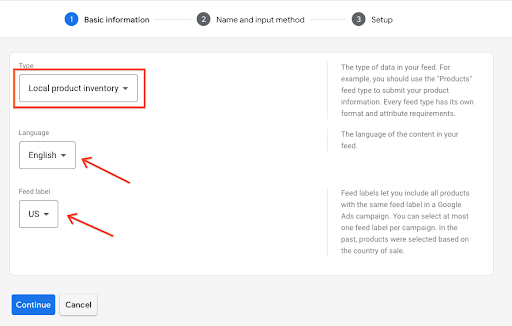
"अभी फ़ाइल अपलोड करें" चुनें और अपनी चुनी हुई फ़ाइल के लिए ब्राउज़ करें चुनें.
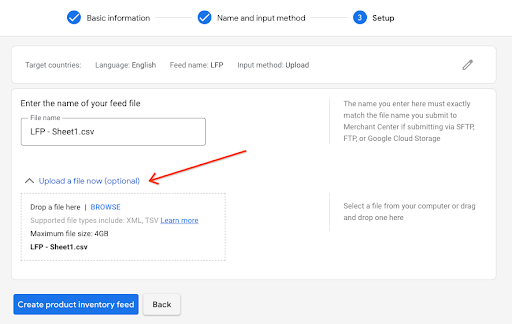
"प्रॉडक्ट इन्वेंट्री फ़ीड बनाएं" चुनें
POS एलएफ़पी की सेवा देने वाली कंपनी के साथ खाता लिंक करें
प्रॉडक्ट अपलोड में, स्थानीय फ़ीड पार्टनरशिप इंटिग्रेशन को चुनें.
इससे पीओएस डेटा मुहैया कराने वाली कंपनी जोड़ने का विकल्प चालू हो जाता है.
'पीओएस का डेटा मुहैया कराने वाली कंपनी' पर क्लिक करें. इसके बाद, एक मॉडल दिखेगा. इसमें आपको फ़ीड की सेवा देने वाली भरोसेमंद कंपनियों की ड्रॉप-डाउन सूची में से कोई विकल्प चुनने की सुविधा मिलती है.
मौजूदा भरोसेमंद साझेदारी का उदाहरण
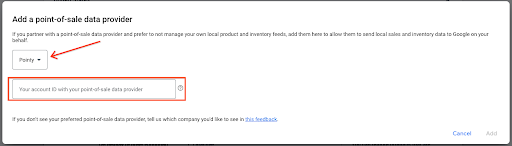
नई भरोसेमंद साझेदारी का उदाहरण, क्लाइंट व्यापारी खाते का इस्तेमाल करना
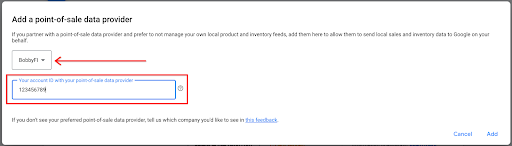
बिक्री की जगह का डेटा मुहैया कराने वाली कंपनी से लिंक की गई खाता पहचान को भरें और "जोड़ें" को चुनें.
इन्वेंट्री की पुष्टि करने वाले संपर्क में जाकर, व्यक्ति का नाम, उपनाम, और ईमेल पता डालें. सही व्यक्ति की जानकारी सेट करने के लिए, आप
liasettings.setinventoryverificationcontactएपीआई कॉल का भी इस्तेमाल कर सकते हैंPOS डेटा मुहैया कराने वाली कंपनी और इन्वेंट्री की पुष्टि करने वाले संपर्क की जानकारी भर जाने के बाद, इन्वेंट्री की पुष्टि की प्रोसेस शुरू हो जाती है.
पीओएस डेटा मुहैया कराने वाली कंपनी और इन्वेंट्री की पुष्टि करने वाले संपर्क को सेट करने का मतलब है कि आप पांचवां चरण: इन्वेंट्री की पुष्टि के लिए तैयार हो जाएं.
आगे बढ़ने से पहले, मुफ़्त स्थानीय इन्वेंट्री विज्ञापन चालू करें.
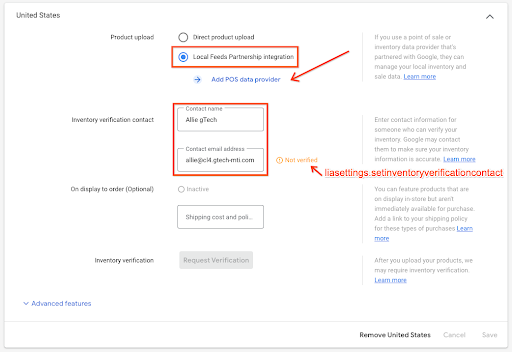
स्थानीय इन्वेंट्री विज्ञापन सक्षम करें
अपने स्टोर के लिए स्थानीय इन्वेंट्री दिखाने के लिए, स्थानीय इन्वेंट्री विज्ञापन चालू करने के लिए यह तरीका अपनाएं.
व्यापारी/कंपनी/कारोबारी के लिए, Merchant Center में लॉगिन करें
स्क्रीन की बाईं ओर मौजूद मेन्यू पर जाएं. "बढ़ोतरी" → "प्रोग्राम मैनेज करें" चुनें
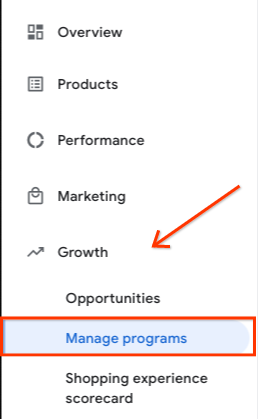
"स्थानीय इन्वेंट्री विज्ञापन" टाइल के नीचे, "शुरू करें" पर क्लिक करें.
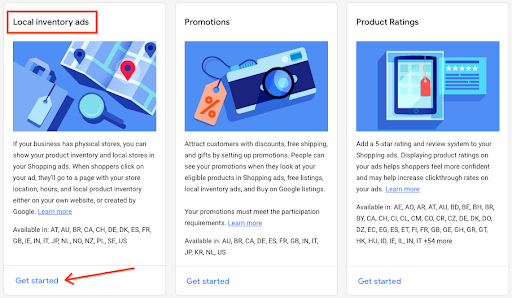
वह देश चुनें जहां आपको प्रॉडक्ट बेचना है (अमेरिका में डिफ़ॉल्ट रूप से, सही के तौर पर चुना गया है), फिर "जारी रखें" चुनें
अगर आपने 'कारोबार की जानकारी और खाता' स्क्रीन पर, तीसरा चरण: Google Business Profiles खाता और खाता लिंक करना को पूरा कर लिया है, तो इन दोनों आइटम पर हरे रंग का सही का निशान दिखेगा. या फिर, GBP लिंक करने की प्रक्रिया को पूरा करें, फिर व्यवसाय प्रोफ़ाइल पुनः अटैच करें.
आयताकार लोगो अपलोड किया जा सकता है. हालांकि, ऐसा करना ज़रूरी नहीं है.
अगर आपने पहले से ऐसा नहीं किया है, तो Google Ads खाता बनाएं और उसे लिंक करें. इसके बाद, स्क्रीन से Google Ads खाता चुनें.
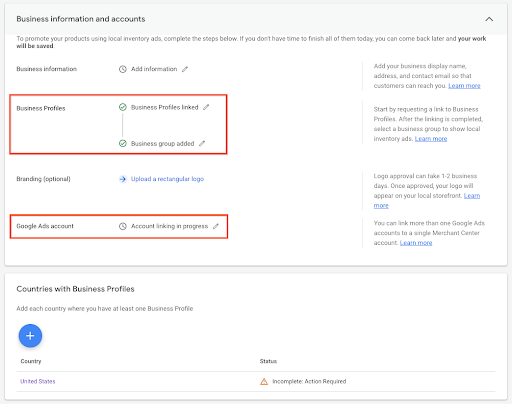
उपयोगकर्ता अनुभव (UX) के बारे में दिशा-निर्देश
व्यापारी/कंपनी/कारोबारी के तौर पर काम करना शुरू करते समय, यह देखना शुरू करें कि इन्वेंट्री की पुष्टि करने वाला संपर्क कौन करेगा. क्या व्यापारी/कंपनी की जानकारी के साथ यह डेटा इकट्ठा किया जा सकता है? इसके लिए, व्यक्ति का पूरा नाम और उसका ईमेल पता देना ज़रूरी है. इससे आपको उपयोगकर्ता के सफ़र में रुकावट आए बिना, बेहतर कॉल करने में मदद मिल सकती है.
टेक्नोलॉजी से जुड़े दिशा-निर्देश
लोकल फ़ीड पार्टनरशिप
अगर एमसीए के पास पहले से ही POS एलएफ़पी डेटा फ़ीड की सेवा देने वाली कोई कंपनी मौजूद है,
liasettings.listposdataprovidersका इस्तेमाल सेवा देने वाली कंपनियों की सूची पाने के लिए किया जा सकता है. इसमें उनकेproviderIdऔरnamesभी शामिल हैं. यह ऑब्जेक्ट बड़ा हो सकता है, क्योंकि इसमें हर देश के लिए उन पीओएस डेटा प्रोवाइडर को शामिल किया जाता है जिन्हें मंज़ूरी मिली हुई है.एमसीए खाते के तौर पर अधिकृत
lisasettings.setposdataproviderका इस्तेमाल करके, ये पैरामीटर सेट करें:पाथ पैरामीटर
merchantId: एमसीए एग्रीगेटर पहचानaccountId: उप-खाता या बाहरी व्यापारी खाता
क्वेरी पैरामीटर
country: फ़ीड देने वाले का देश कोडposDataProviderId:lisasettings.setposdataprovider(POS LFP डेटा कंपनी का उप-खाता) से मिला आईडी.posExternalAccountId- अगर किसी नई भरोसेमंद साझेदारी का इस्तेमाल किया जा रहा है, तो यह आपके सब-मर्चेंट खाते की पहचान होनी चाहिए.
- अगर यह मौजूदा POS एलएफ़पी डेटा कंपनी है, तो उस डेटा कंपनी के लिए सुझाई गई पहचान का इस्तेमाल करें.
POS एलएफ़पी डेटा फ़ीड की सेवा देने वाली कंपनी को कॉन्फ़िगर करने के बाद, एमसीए खाते के तौर पर अधिकृत
liasettings.setinventoryverificationcontactको कॉल करें. इसके बाद ये पैरामीटर सेट करें:पाथ पैरामीटर
merchantId: एमसीए एग्रीगेटर आईडीaccountId: उप-खाते या बाहरी क्लाइंट खाते का खाता आईडी
क्वेरी पैरामीटर
country: वह देश जहां इन्वेंट्री संपर्क मौजूद हैlanguage: इन्वेंट्री संपर्क की बोली जाने वाली भाषाcontactName: इन्वेंट्री संपर्क का नाम और उपनामcontactEmail: इन्वेंट्री संपर्क का ईमेल पता
स्थानीय इन्वेंट्री विज्ञापन
स्थानीय इन्वेंट्री विज्ञापन को प्रोग्राम के हिसाब से चालू करने के लिए,
liasettingsऑब्जेक्ट का इस्तेमाल करकेliasettings.updateको कॉल करें. इसके लिए, उप-खाते या बाहरी क्लाइंट व्यापारी खाते की पहचान कम से कम करनी पड़ती है औरcountrySettingsऑब्जेक्ट में सेव किए गएLiaCountrySettingsऑब्जेक्ट की जनसंख्या कम होनी चाहिए.LiaCountrySettingsके लिए सिर्फ़ देश की प्रॉपर्टी होना ज़रूरी है. यह देश का कोड है.लिंक करने के लिए Google Ads API के अलावा, कोई दूसरा ऐसा एपीआई नहीं है जिसका इस्तेमाल सेटअप को पूरा करने के लिए किया जा सके. कभी-कभी, आपको यूज़र इंटरफ़ेस (यूआई) के ज़रिए लोकल लिस्टिंग का कॉन्फ़िगरेशन पूरा करना होगा.
